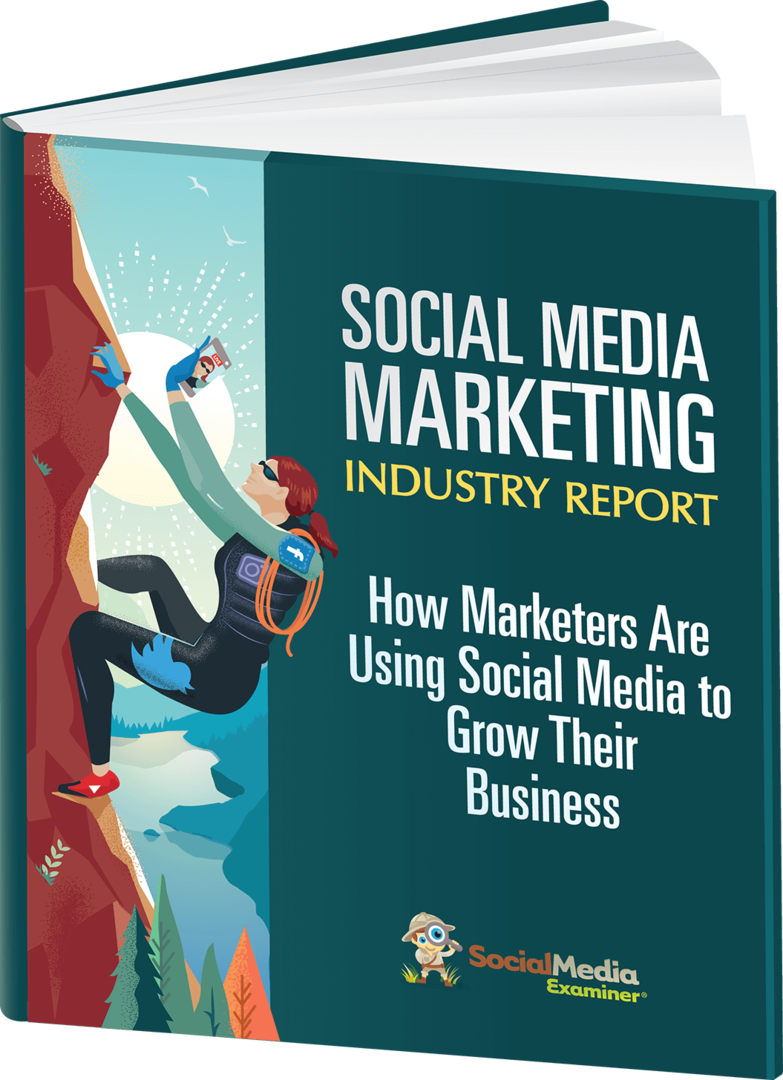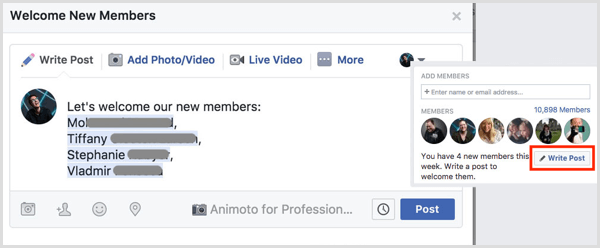प्रकाशित

यदि आप अमेज़ॅन के लिए त्वरित और सुरक्षित साइन इन अनुभव चाहते हैं, तो आप अपने अमाओन खाते पर पासकी सेट कर सकते हैं। यह कैसे करना है यहां बताया गया है।
हाल ही में, मुझे अपने अमेज़न खाते के लिए पासकी सेट करने के बारे में अमेज़न से ईमेल मिल रहे हैं। मेरे सभी ऑनलाइन खातों में से, यह सुनिश्चित करना महत्वपूर्ण है कि मेरा अमेज़ॅन खाता सुरक्षित है, यह देखते हुए कि मेरा क्रेडिट है लिंक किया गया है और मेरे उपयोगकर्ता नाम से परे बहुत कम या बिना किसी सत्यापन के कुछ खरीदना आसान है पासवर्ड। अभी-अभी स्थापित किया है मेरे Google खाते पर पासकी, मैंने सोचा कि मैं इसे अमेज़ॅन पर भी प्रदर्शित करूंगा - आखिरकार, कौन चीजों को अधिक सुरक्षित नहीं बनाना चाहेगा और पासवर्ड की आवश्यकता को खत्म नहीं करेगा?
पिछले लेख के अनुस्मारक के रूप में, पासकीज़ का उपयोग करके आपकी पहचान प्रमाणित की जाती है फेस आईडी आपके फोन पर। आप भी कर सकते हैं एक पिन का उपयोग करें, फ़िंगरप्रिंट स्कैनर, या चेहरे की पहचान के माध्यम से आपके पीसी पर विंडोज़ हैलो. पासकी एक अधिक सुरक्षित खाता प्रदान करता है जो फ़िशिंग और क्रूर बल के हमलों का प्रतिरोध करता है, यह देखते हुए कि इसके लिए केवल पासवर्ड की नहीं, बल्कि अतिरिक्त सत्यापन की आवश्यकता होती है। आइए जानें कि इसे कैसे सेट अप करें!
अपने अमेज़ॅन खाते पर एक पासकी सेट करें
जब आप अपने अमेज़ॅन खाते के लिए पासकी सेट करना समाप्त कर लेते हैं, तो साइन-इन अनुभव बहुत आसान हो जाता है। इसे स्थापित करना अभी भी थोड़ा मुश्किल है, लेकिन हम आपको दिखाएंगे कि यह कैसे करना है।
इस उदाहरण में, हम विंडोज 11 सिस्टम पर माइक्रोसॉफ्ट एज का उपयोग कर रहे हैं, लेकिन मैक, क्रोमबुक और लिनक्स पर आपके द्वारा उपयोग किए जाने वाले ब्राउज़र की परवाह किए बिना चरण समान होने चाहिए। अंतर आपके प्लेटफ़ॉर्म की पहचान तंत्र का होगा।
- ए लॉन्च करें वेब ब्राउज़र आपके Mac, Windows, Chromebook, या Linux कंप्यूटर पर।
- की ओर जाना अमेजन डॉट कॉम और अपने खाते में साइन इन करें जैसे आप आमतौर पर करते हैं।
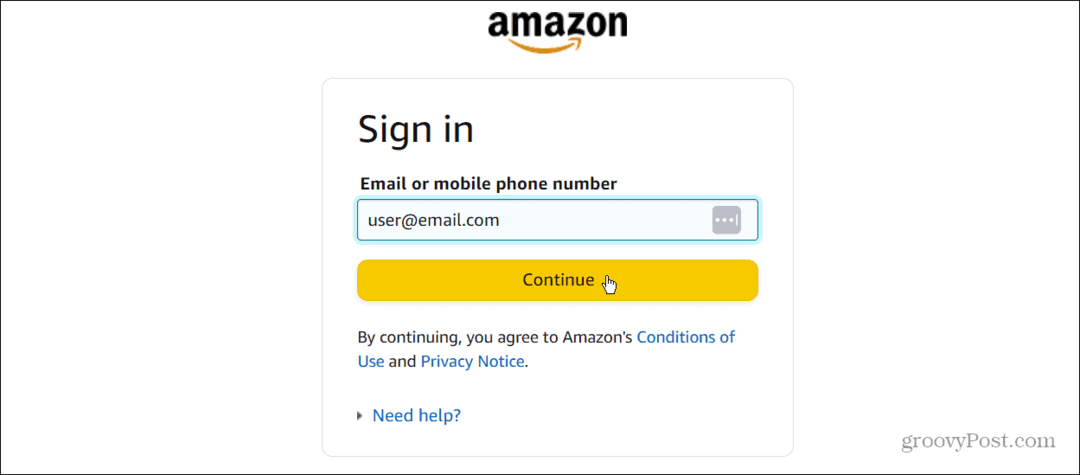
- क्लिक करें खाता एवं सूचियाँ ऊपरी दाएं कोने में बटन.
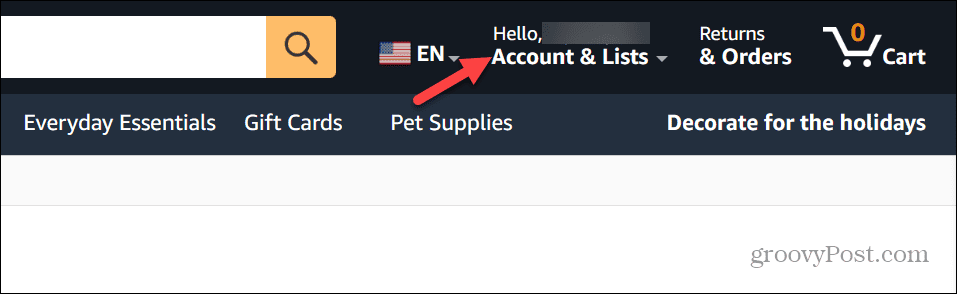
- आपके खाता पृष्ठ पर, क्लिक करें लॉगिन एवं सुरक्षा बटन।
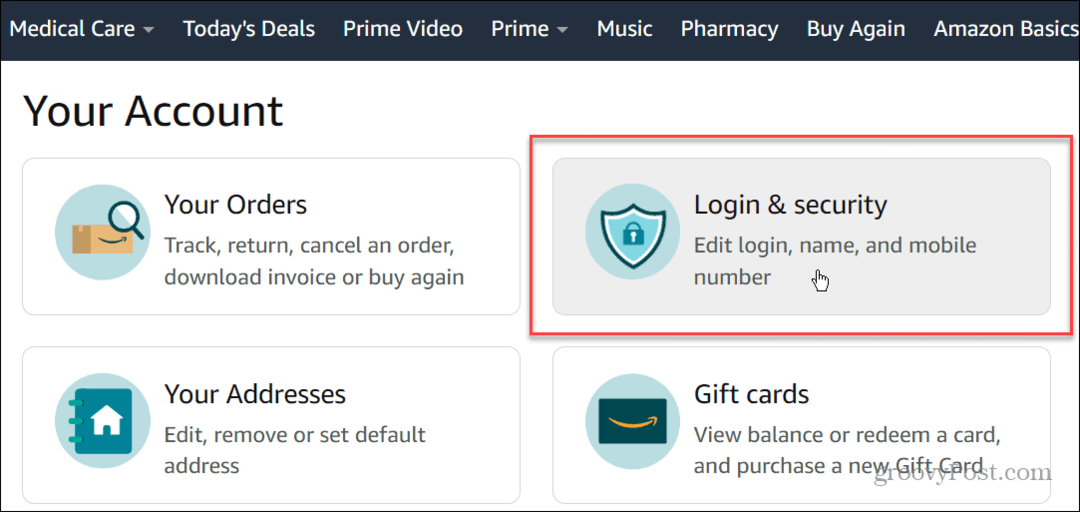
- सेटिंग्स तक पहुंचने के लिए अपना खाता पासवर्ड दोबारा दर्ज करें। यदि आपके पास है अमेज़न के लिए 2FA सक्षम (जो आपको करना चाहिए), साइन इन करने के लिए वन-टाइम पासवर्ड दर्ज करें।
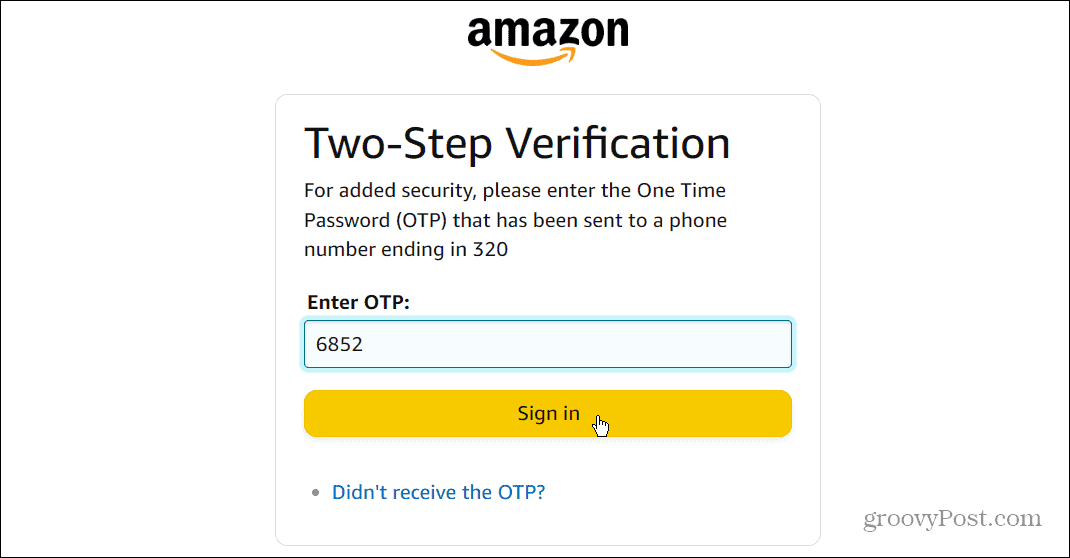
- पर लॉगिन एवं सुरक्षा पेज, क्लिक करें स्थापित करना के आगे बटन सर्व-कुंजी विकल्प।
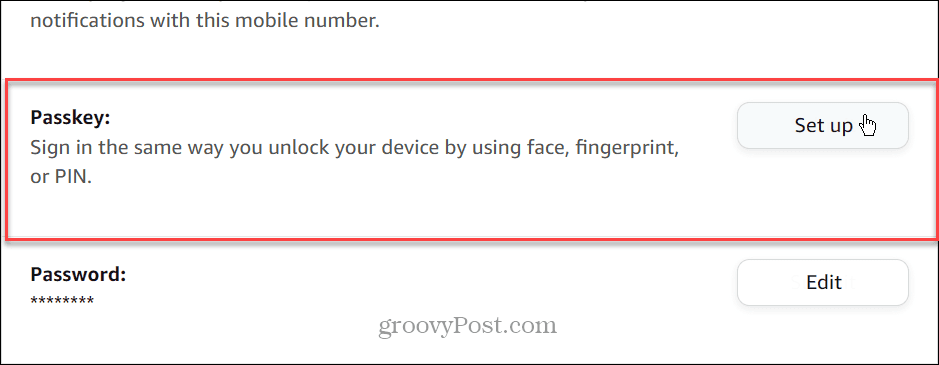
- आपको अमेज़ॅन के लिए पासकीज़ के बारे में अधिक जानकारी मिलेगी - पर क्लिक करें स्थापित करना व्याख्याकार स्क्रीन पर बटन।
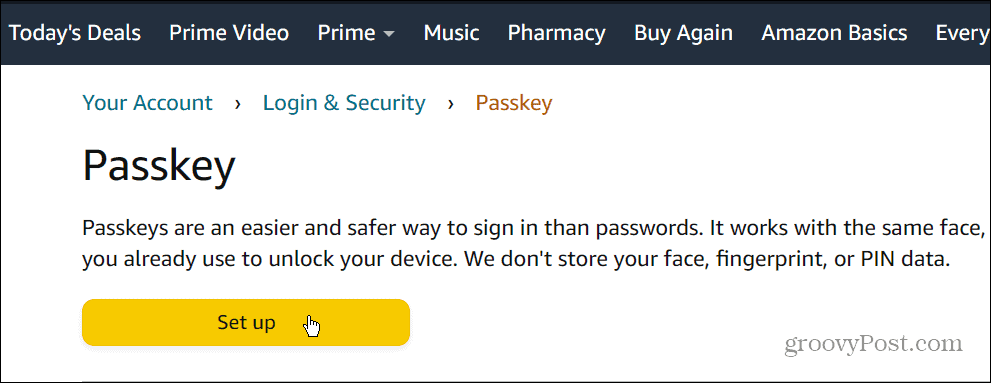
- विंडोज़ सिस्टम पर, आपको एक पिन का उपयोग करके विंडोज़ हैलो के माध्यम से अपनी पहचान सत्यापित करनी होगी, अंगुली की छाप, या चेहरे की पहचान। हमारे उदाहरण में, हम हैं पिन का उपयोग करना हमारी पहचान सत्यापित करने के लिए.
टिप्पणी: विंडोज़ हैलो का उपयोग करने में बहुत अधिक समय न लें अन्यथा कुछ मिनटों के बाद विकल्प समाप्त हो जाएगा।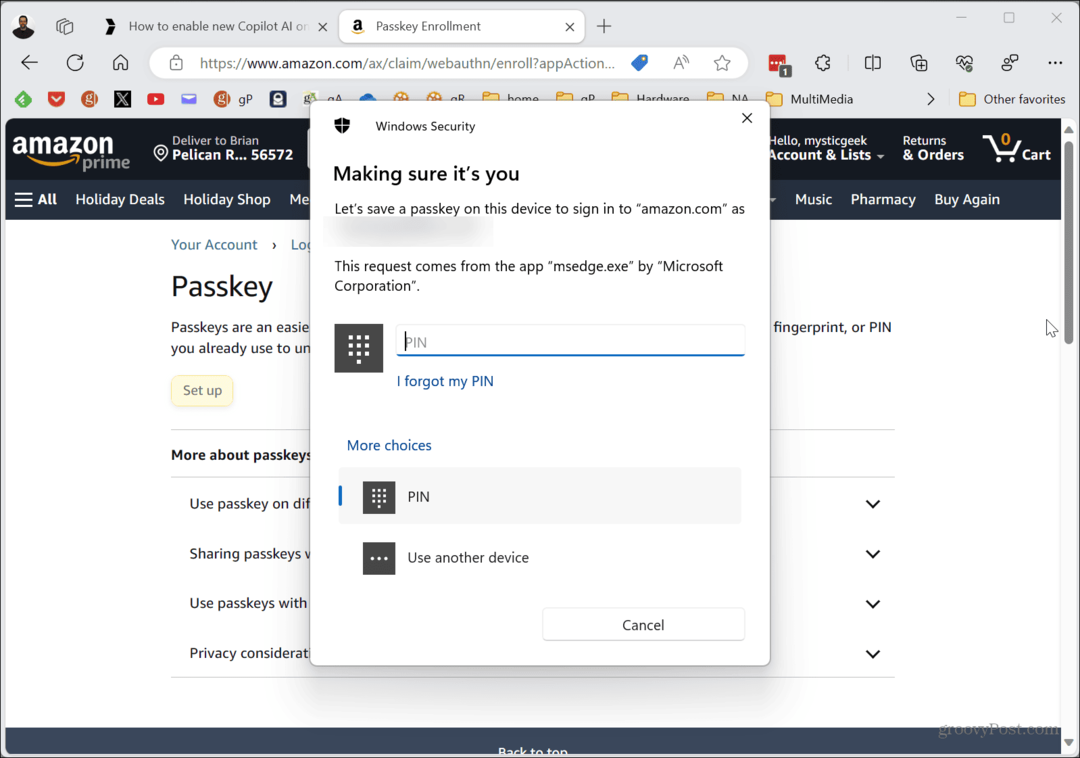
- क्लिक ठीक है सत्यापन संदेश पर.
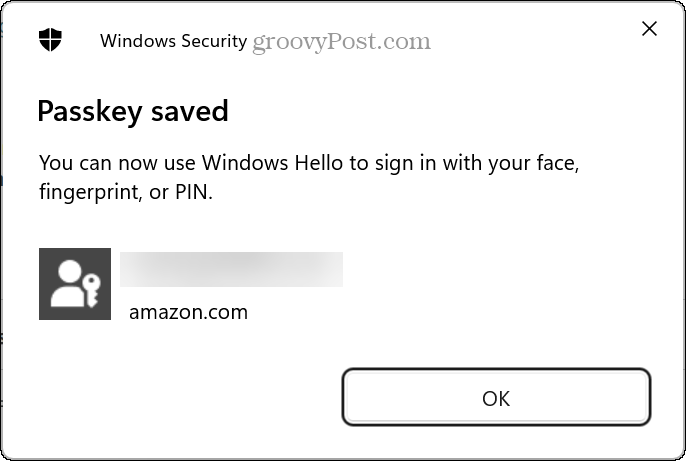
- एक बार जब आप चरण पूरे कर लेंगे, तो पृष्ठ के शीर्ष पर एक सत्यापन दिखाई देगा, जो आपको बताएगा कि आप बिना पासवर्ड के पीसी से साइन इन करने के लिए पासकी का उपयोग कर सकते हैं।
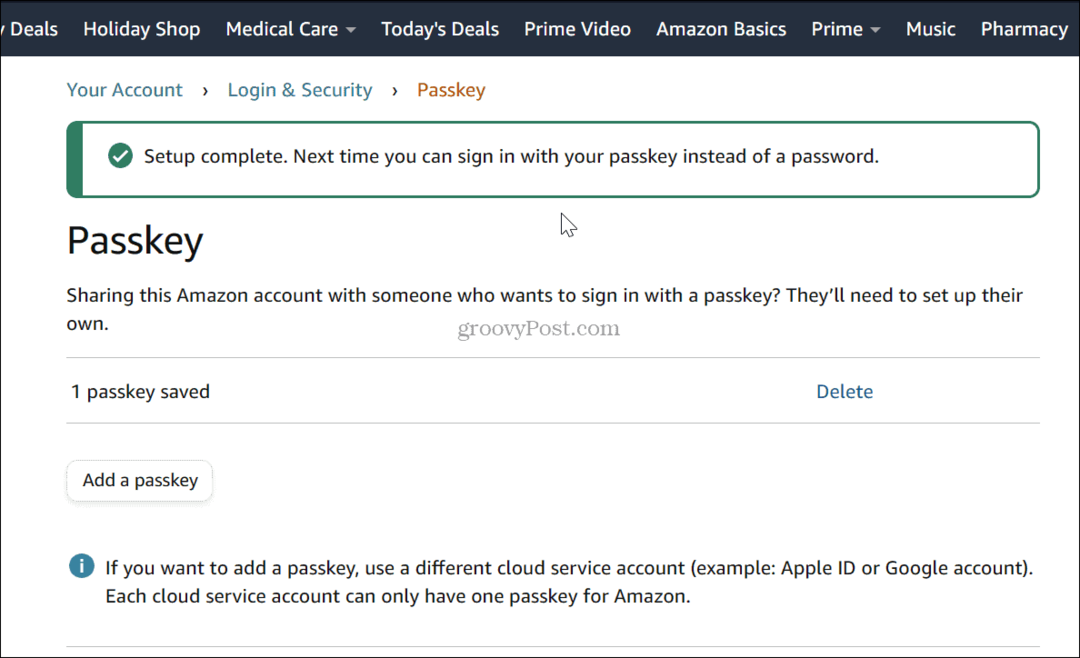
इसके लिए यही सब कुछ है। आप जाने के लिए तैयार हैं! अब आप अमेज़ॅन में साइन इन करने के लिए पासवर्ड के बजाय पासकी का उपयोग कर सकते हैं। साथ ही, अमेज़ॅन आपको एक पुष्टिकरण संदेश भेजेगा कि पासकी आपके खाते के लिए बनाई गई थी।
पासकी का उपयोग करके अमेज़न में साइन इन कैसे करें
तो, अब जब आपने अपने डिवाइस पर अमेज़ॅन में साइन इन करने के लिए एक पासकी बना ली है, तो आप जानना चाहेंगे कि अमेज़ॅन में साइन इन करने के लिए पासकी का उपयोग कैसे करें।
- उसी डिवाइस पर, पर जाएँ अमेज़न वेबसाइट.
- उसे दर्ज करें मेल पता आपके खाते से संबद्ध और क्लिक करें जारी रखना बटन।
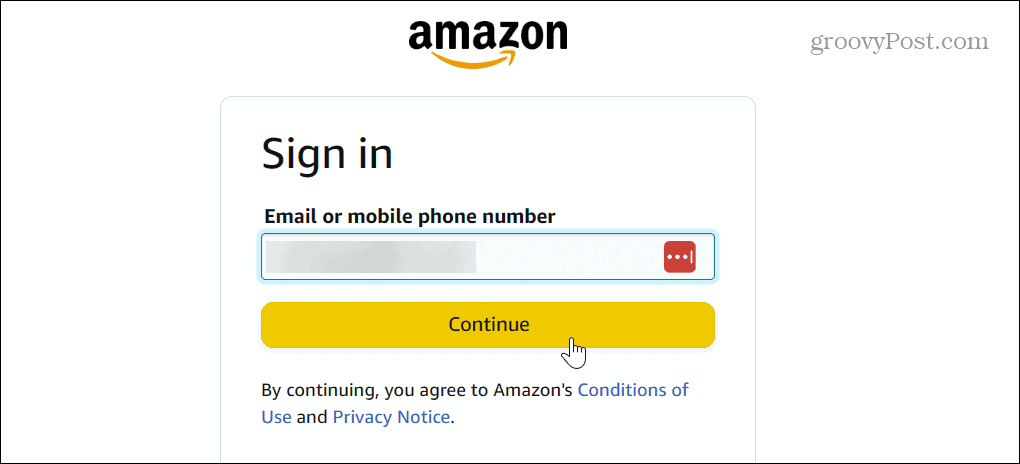
- पासवर्ड स्क्रीन पर, आपको एक नया पासकी विकल्प दिखाई देगा। क्लिक करें पासकी से साइन इन करें बटन।
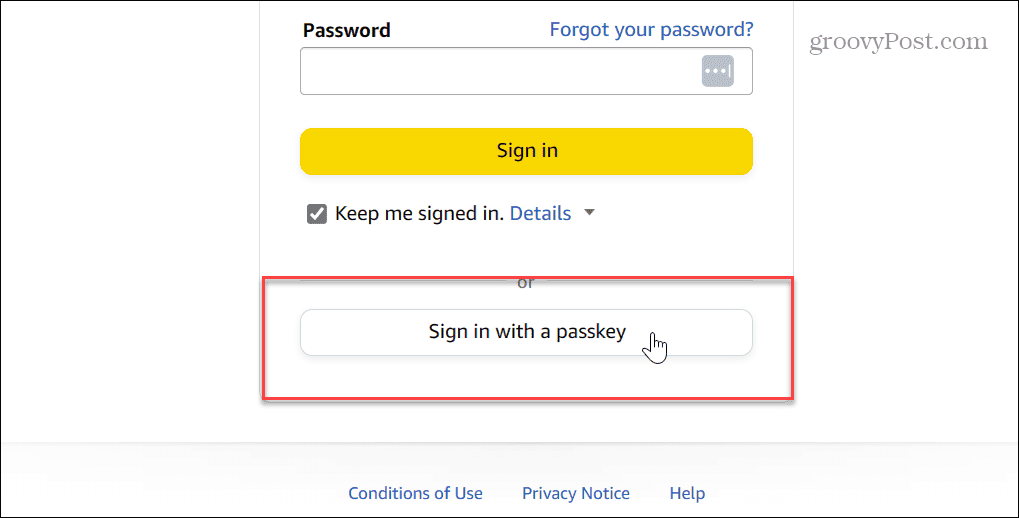
- विंडोज़ हैलो के माध्यम से अपना सत्यापन दर्ज करें। यह आपके फिंगरप्रिंट की तरह एक पिन या बायोमेट्रिक्स डेटा हो सकता है चेहरे की पहचान - विंडोज़ में साइन इन करने के लिए आप जो भी उपयोग करते हैं।
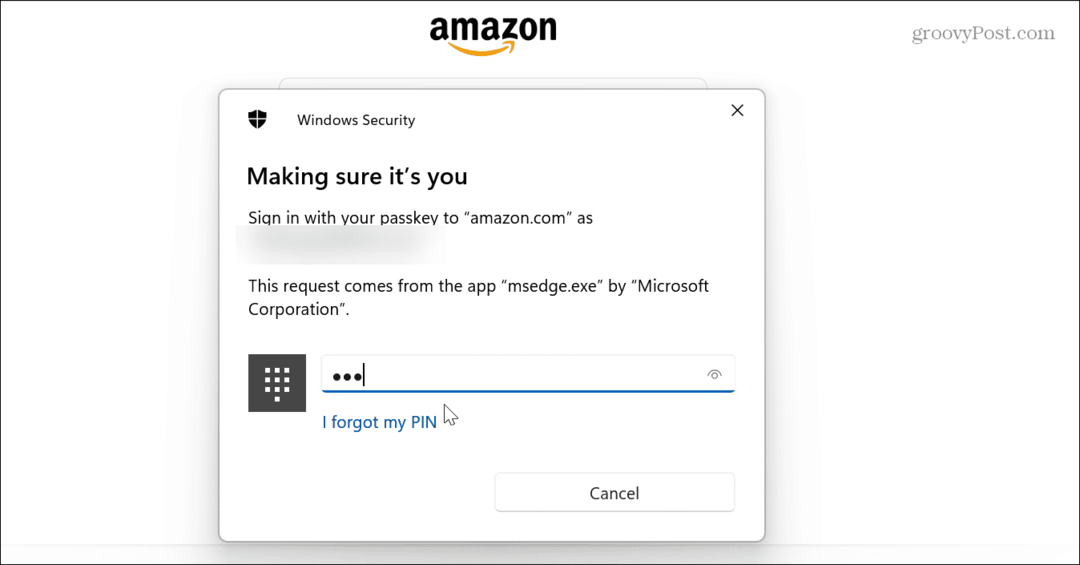
इसके लिए यही सब कुछ है। एक बार जब आप अपना विंडोज़ हैलो सत्यापन दर्ज कर लेते हैं, तो अमेज़ॅन आपको साइन इन कर देगा, और आप इसका उपयोग शुरू कर सकते हैं।
मोबाइल पर अमेज़न पासकीज़ के बारे में क्या?
इस समय, अमेज़ॅन ने अपने मोबाइल ऐप पर पासकी बनाने का विकल्प शुरू नहीं किया है। ऐप खोलने और उस पर जाने पर ऐप पर पासकी जनरेट करने का विकल्प उपलब्ध नहीं है खाता > लॉगिन और सुरक्षा > पासकी.
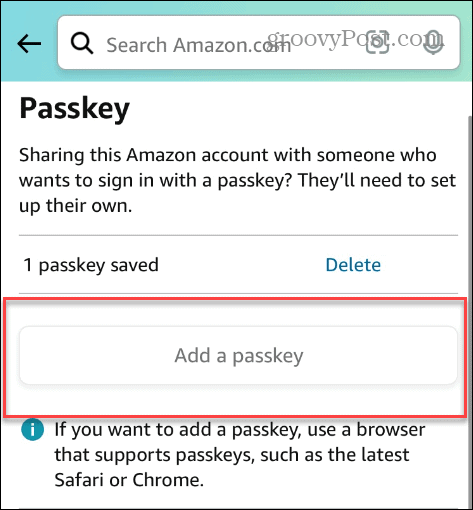
वर्तमान में, अमेज़ॅन के मोबाइल ऐप पर पासकी सेट करना उपलब्ध नहीं है। कंपनी का वादा है कि यह क्षमता भविष्य में अपडेट होगी।
इसलिए, यदि आप अपने फोन से पासकी जोड़ना चाहते हैं, तो आप सफारी, क्रोम या गोपनीयता-केंद्रित जैसे ब्राउज़र खोल सकते हैं डकडकगो और ऊपर दिए गए चरणों का पालन करें.
अमेज़ॅन के लिए पासकी सेट करना
अमेज़ॅन पर पासकी बनाना आसान है और एक सुरक्षित और त्वरित साइन-इन अनुभव प्रदान करता है। पासकी के साथ, आपको दोबारा अमेज़ॅन में साइन इन करते समय पासवर्ड दर्ज करने की आवश्यकता नहीं होगी। वर्तमान में, आप अपने पर पासकी सेट नहीं कर सकते अमेज़न खाता मोबाइल ऐप के माध्यम से. लेकिन यदि आपके पास कंप्यूटर उपलब्ध नहीं है तो आप अपने फ़ोन या टैबलेट पर ब्राउज़र का उपयोग कर सकते हैं।
अमेज़ॅन भविष्य के अपडेट में ऐप के लिए पासकी समर्थन का वादा कर रहा है। हमारी सदस्यता लें मुफ़्त न्यूज़लैटर, और जब वे यह नई सुविधा जोड़ेंगे तो हम आपको सूचित करेंगे।